Excel pogovor XML in Vice

- 3328
- 769
- Willie Swift
Malo o Excelu in XML
Preden ugotovite, kako odpreti, ustvariti ali prevesti datoteko XML v Excel in obratno, naj se bližajo vrste teh datotek. Takoj je treba opozoriti, da imajo dokumenti Excela veliko formatov, medtem ko je XML oblika datoteke. Zato ne zamenjujte teh dveh konceptov.

Microsoft Excel je močan program za računanje s številnimi uporabnimi funkcijami
Program Microsoft Excel je poseben pripomoček, zasnovan za ustvarjanje in urejanje tabel. Z njimi lahko že storite karkoli: ustvarite baze podatkov, diagrame, formule in druge vrste podatkov. To je zelo močno orodje, zato ne bomo razpravljali o vseh njegovih možnostih. Danes je naš cilj nekoliko drugačen in ne bomo se oddaljili od teme današnje razprave.
Datoteke XML, za enostavnejše razumevanje, so zasnovane za shranjevanje, izmenjavo različnih podatkov med pripomočki. Še posebej pogosto uporabljate ta jezik označevanja pri prenašanju informacij po internetu. In ko morate na primer prestaviti tabelarne podatke iz Excela na spletno mesto, boste morali svoj dokument pretvoriti tako, da bo pravilno prikazan. Zato ne odložimo trenutka resnice in takoj nadaljujemo na operacijo.
Kako spremeniti excel v xml
Dragi prijatelji, pravzaprav je pretvorba datotek dokaj preprosta dejavnost. Nekateri uporabniki pa imajo lahko težave s prenosom podatkov, zato bomo danes preučili več načinov za izvajanje našega načrta. Zato pridobivamo potrpežljivost in nadaljujemo z dejanjem:
- Najlažji način, ki v nekaterih primerih morda ne bo deloval, je shranjevanje datoteke v želeni obliki v samem programu Microsoft Excel. Če želite to narediti, odprite potreben dokument v tej aplikaciji. Nato kliknite gumb »Datoteka« (ki ga obravnava primer Office 2013, v drugih različicah se lahko postopek ohranjanja nekoliko razlikuje) v zgornjem levem kotu okna Excela, nato pa element "Shrani kot", nato izberite mesto ohranitve dokumenta, dajte mu ime in na zavihku in na zavihku Vrsta datoteke označite "XML podatki". Po tem preverite, ali ste to storili prav. Če ne, poskusite naslednje metode.
- Če torej v prejšnjem primeru pride do napake, potem morda vaša kopija programa ne nudi podpore in ustrezne nadgradnje. Če jih namestite, prenesite in namestite to datoteko v računalnik ali prenosnik. To je vtičnik za dodatek XML Tools. Nato zaženite program Microsoft Excel in v zgornjem levem kotu okna aplikacije kliknite velik barvni gumb (tukaj že gledamo primer v različici 2007). V bloku, ki se prikaže, kliknite parametre, levo od izhoda iz pripomočka. Zdaj pojdite na točko nadgradnje in kliknite gumb "Go" nasproti "Upravljanje". Pogovorno okno bo poskočilo, kjer morate klikniti pregled in poiskati dokument, ki ste ga prej prenesli s Microsoftovega spletnega mesta. Zdaj kliknemo V redu in se premaknemo v glavno okno programa, kjer imate zdaj zavihek Orodja XML - z njim lahko zdaj mirno ustvarite datoteko XML iz obstoječe tabele. Shraniti ga je treba podobno kot prejšnjo točko.
- Če ne želite prenesti sebe in računalnika s takšnimi informacijami, se lahko zatečete k pomoči posebnih pripomočkov ali spletnih različic teh programov. Na primer, lahko naložite aplikacijo Factory Format, ki vam bo omogočila izvedbo vseh potrebnih dejanj. Vendar je vredno zapomniti, da datoteke, shranjene in preobražene na ta način, v prihodnosti ne delujejo vedno. To pomeni, da se med operacijo lahko poškoduje sektor ali regija v dokumentu, kar bo negativno vplivalo - v urejevalniku XML se preprosto ne odpre na primer. Zato je priporočljivo uporabljati bodisi profesionalne programe bodisi Microsoft Excel.
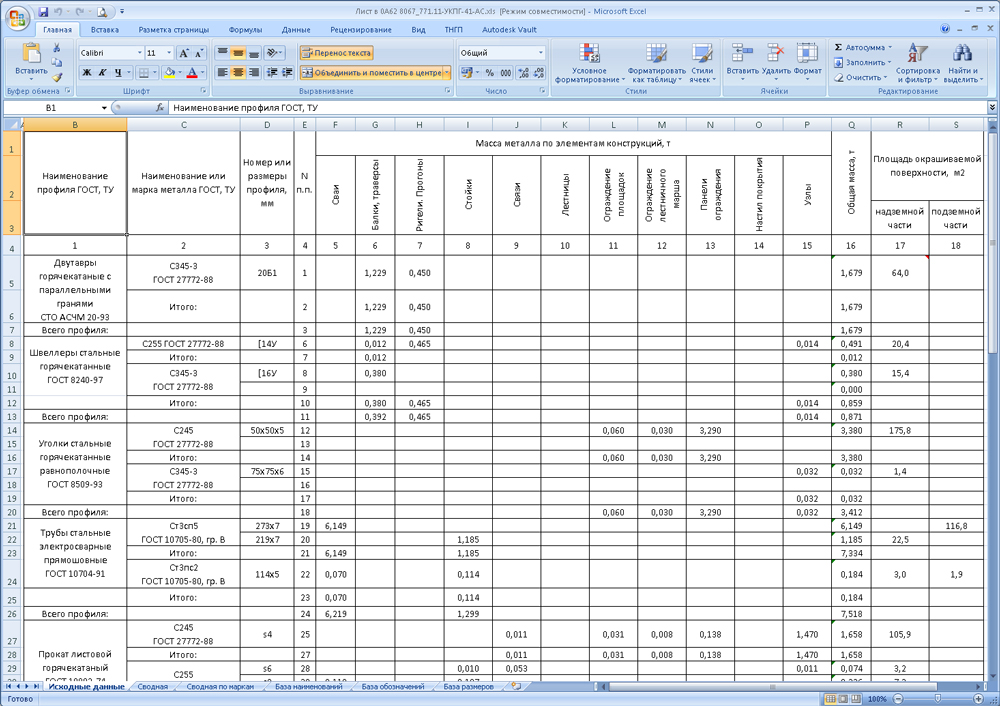
Kako prenesti xml na Excel
Preden prenesete XML na Excel, ga morate najprej odpreti. Razmislite o vsem tem kratkem postopku spodaj. Torej, nadaljujemo:
- Zaženite program Microsoft Excel s pomočjo bližnjice na namizju ali prek menija prevodnika.
- Če uporabljate pisarno v drugih različicah, se lahko postopek nekoliko razlikuje na dnu glavne strani.
- Nato kliknite na "računalnik" ali drugo mesto, kjer se nahaja vaša datoteka XML, nato kliknite "Pregled" in spremenite tip podatkov v "datoteke XML" v oknu, ki se prikaže.
- Zdaj iščemo potrebno datoteko in jo odpremo v našem programu z istim gumbom.
- Nato bomo razpravljali o tem, kako spremeniti svoj dokument. Pojdite na zavihek Developer, nato kliknite gumb Uvozi.
- V oknu, ki se odpre, boste morali znova najti in izbrati naš dokument, na katerem želite izvesti dejanje, nato pa kliknite gumb "Uvozi".
- Nato postavite vse zase: območje za uvoz, kraj ohranjanja in druge parametre. Nato boste prejeli tabelo, ki jo lahko kasneje ohranimo v obliki, ki je potrebna za vas. Kot vidite, ni nič zapletenega.
Povzeli bomo
Dragi bralci, danes smo se naučili ne le, kako pretvoriti datoteke XML v Excel in obratno, ampak tudi, kako jih ustvariti in odpreti, če so različice nezdružljive. Upamo, da vam je uspelo in ni več vprašanj. Ne pozabite deliti svojih mnenj in izkušenj v komentarjih: Morda poznate preprost način za pretvorbo. Povejte drugim uporabnikom, ali morate prevesti eno vrsto dokumenta. Če je delovalo, potem delite, kako ste izkoristili.
- « Zenchoise v Androidu - Namen, uporaba in brisanje aplikacije
- Vtičnika v brskalnik vzrokov in možnosti za odpravo napake ni bilo mogoče naložiti »

